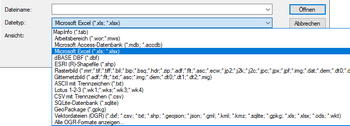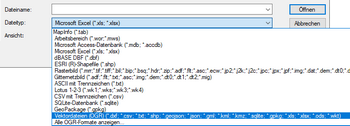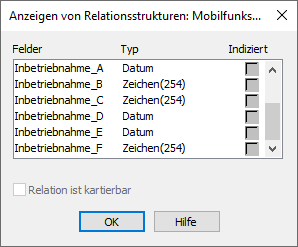Für viele Aufgabenstellungen werden Informationen mit Zeitbezug benötigt und beispielsweise als Datum oder Uhrzeit erfasst.
Beim Einlesen von Excel-Tabellen als Datenquelle in GeoAS Project oder MapInfo Pro sind einige Regeln und Besonderheiten zu beachten.
Für die weitere Bearbeitung (z.B. Beschriftung) und Analyse der Daten (z.B. über SQL-Abfragen oder Thematische Karten) in GeoAS Project oder MapInfo Pro ist es relevant, ob eine Spalte als Datentyp Datum/Uhrzeit bzw. Datum oder als Zeichen definiert ist.
Vereinfacht ausgedrückt, kann man mit Werten vom Datentyp Datum/Uhrzeit bzw. Datum "Berechnungen" vornehmen.
Beispiel: Finde alle Objekte/Datensätze im Zeitraum vom 01.01.2023 bis zum 31.05.2023.
Diese "Berechnungen" gehen NICHT mit Werten in Spalten, die als Zeichen definiert sind.
Insofern ist es bei der Datenerfassung in Excel relevant, ob man für Datensätze, für die kein Datum vorliegt, in der entsprechenden Zelle einen "Text" einträgt (z.B. "n/a" oder "nicht bekannt") oder ob man in der Zelle keinen Eintrag vornimmt.
Sofern in einer Spalte in mindestens einer Zelle ein Text hinterlegt ist, wird dieser Spalte der Datentyp "Zeichen" zugeordnet. (Dazu reicht auch ein in einer Zelle versehentlich gesetztes Leerzeichen aus.)
Leere Zellen haben bei der Erfassung eines Datums keinen Einfluß auf die Definition des Datentyps Datum/Uhrzeit bzw. Datum.
Die Besonderheiten beim Datum werden nachstehend anhand einer Excel-Tabelle mit mehreren Spalten und jeweils unterschiedlichen Eintragungen für ein Datum illustriert.
Spalte |
Art der Datenerfassung in den Spalten/Zellen |
Inbetriebnahme_A |
In den Zellen sind ausschließlich Werte für ein "qualifiziertes" Datum erfasst (.z.B. 01.01.2023). |
Inbetriebnahme_B |
In den Zellen sind sowohl Werte für ein "qualifiziertes" Datum erfasst (.z.B. 01.01.2023) als auch Werte, die KEIN Datum enthalten (z.B. "n/a" => not available/not applicable / nicht zutreffent / unbekannt). |
Inbetriebnahme_C |
In den Zellen sind sowohl Werte für ein "qualifiziertes" Datum erfasst (.z.B. 01.01.2023) als auch Werte (in der ersten Zelle) , dieKEIN Datum enthalten (z.B. "n/a" => not available/not applicable / nicht zutreffent / unbekannt). |
Inbetriebnahme_D |
In den Zellen sind sowohl Werte für ein "qualifiziertes" Datum erfasst (.z.B. 01.01.2023) als auch Zellen OHNE Inhalte. |
Inbetriebnahme_E |
In den Zellen sind sowohl Werte für ein "qualifiziertes" Datum erfasst (.z.B. 01.01.2023) als auch Zellen OHNE Inhalte (in der ersten Zelle). |
Inbetriebnahme_F |
In den Zellen sind sowohl Werte für ein "qualifiziertes" Datum erfasst (.z.B. 01.01.2023) als auch Werte, die ein "nicht-qualifiziertes" Datum enthalten (z.B. "Mai 2023" oder "2023". |
Hinweis |
•"qualifiziertes" Datum => 01.01.2023 (TagTag.MonatMonat.JahrJahrJahrJahr) •"nicht-qualifiziertes" Datum => Mai 2023 oder 2023 |
Muster einer Datenquelle aus Excel
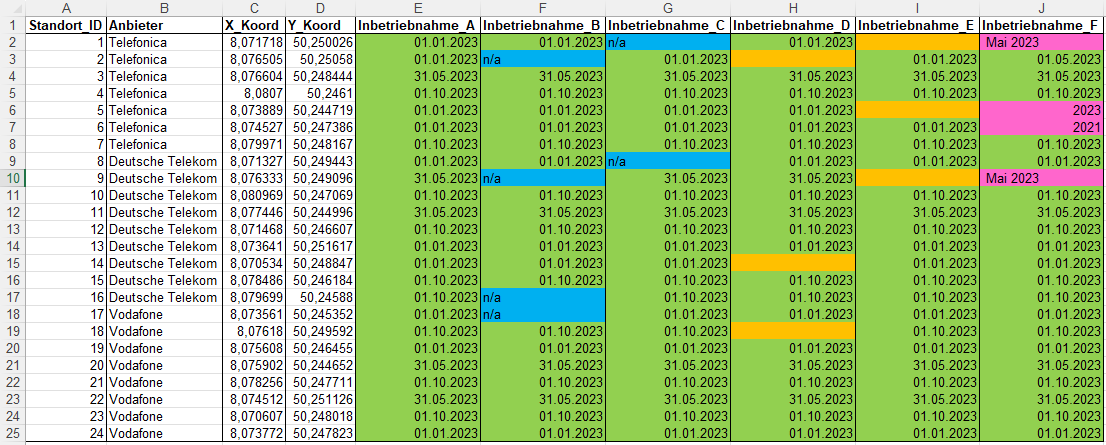
Excel-Tabellen können über zwei unterschiedliche Methoden eingelesen werden.
Relation > Öffnen > Relation
Variante A: Öffnen über Dateityp Microsoft Excel (*.xls; *.xlsx) •MapInfo Pro 15 •MapInfo Pro 2017, 2019, 2021, 2023 |
Variante B: Öffnen über Dateityp Vektordateien OGR (... ; *.xls; *.xlsx...) •MapInfo Pro 2021, 2023 |
Bei beiden Varianten werden nach dem Einlesen der Excel-Tabelle die Einträge in den Spalten zum Datum "korrekt" abgebildet.
Variante A:
Ergebnis im Anzeigefenster von GeoAS Project / MapInfo Pro:
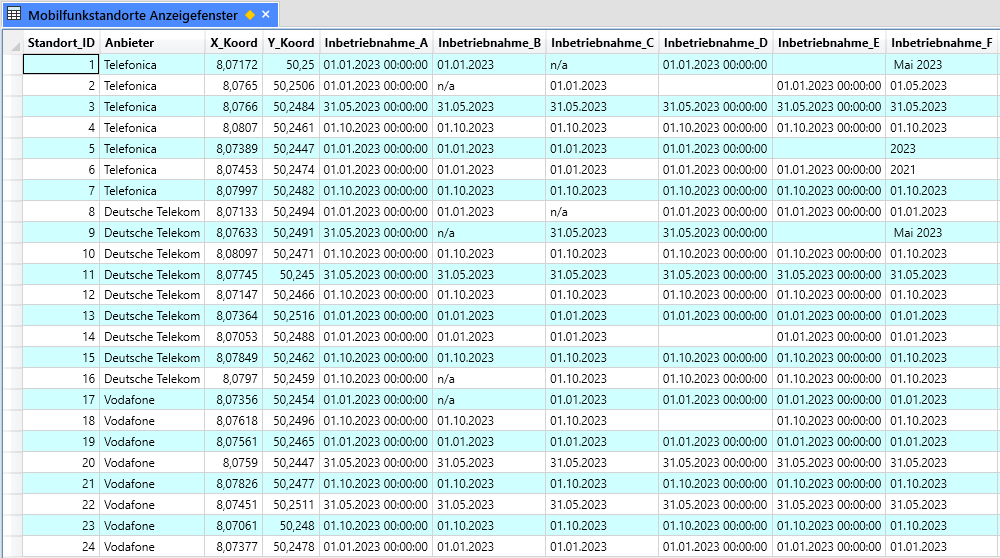
Variante B:
Ergebnis im Anzeigefenster von GeoAS Project / MapInfo Pro:
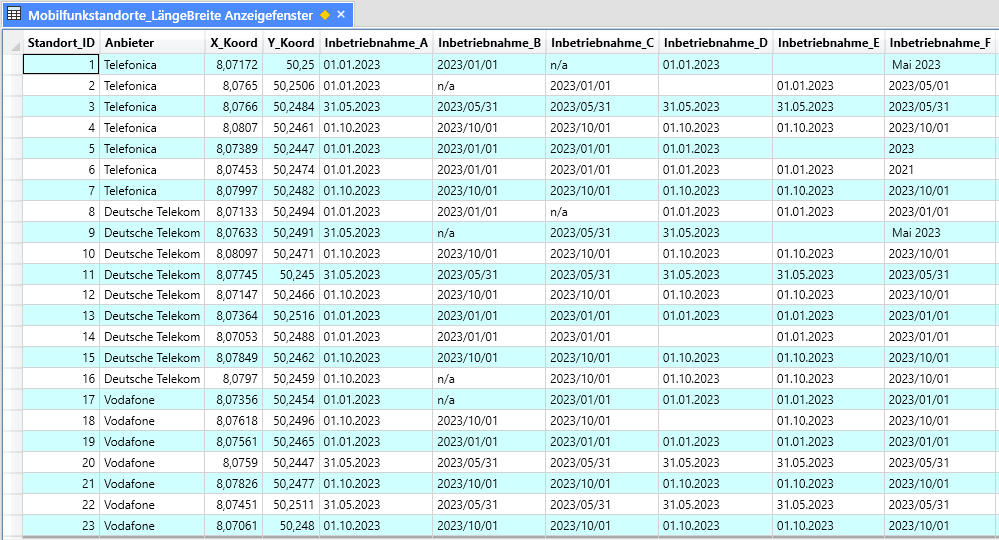
Unterschiedliche Anzeige der Werte für Datum
Bei einem Vergleich der verschiedenen Spalten einerseits und der beiden Anzeigefenster andererseits lassen sich Unterschiede feststellen, wie die Informationen zum Datum beim Einlesen verarbeitet wurden.
Diese Unterschiede (und deren Gründe) werden nachfolgend erläutert.
Unterschied 1
Anzeige des Datums als xx.xx.xxxx <=> xxxx/xx/xxxx
Die abweichende Darstellung der Werte zum Datum resultiert in Abhängigkeit der gewählten Methode zum Öffnen von Excel-Tabellen.
Die beiden "Engines" bilden die Werte zum Datum unterschiedlich ab.
Methode beim Öffnen/Einlesen |
Ergebnisanzeige für Spalte A NUR "qualifiziertes" Datum |
Ergebnisanzeige für Spalten B und C MIX aus "qualifiziertes"Datum und NICHT-Datum |
Ergebnisanzeige für Spalten D und E MIX aus "qualifiziertes"Datum und leere Zelle |
Microsoft Excel (*.xls; *.xlsx) |
01.01.2023 00:00:00 |
01.01.2023 bzw. n/a |
01.01.2023 00:00:00 |
Vektordateien OGR (... ; *.xls; *.xlsx...) |
01.01.2023 |
2023/01/01 bzw. n/a |
01.01.2023 |
Unterschied 2:
Anzeige des Datums als xx.xx.xxxx yy:yy:yy <=> xx.xx.xxxx
Die abweichende Darstellung der Werte zum Datum resultiert in Abhängigkeit der gewählten Methode zum Öffnen von Excel-Tabellen.
Die beiden "Engines" bilden die Werte zum Datum durch die Zuweisung eines gering unterschiedlichen Datentyps unterschiedlich ab.
Die Zuweisung unterschiedlicher Datentypen wirkt sich nicht nachteilig (im Sinne von "falsch") auf das Resultat im Anzeigefenster aus (und kann bei Bedarf nachträglich korrigiert werden).
Methode beim Öffnen/Einlesen |
Ergebnisanzeige für Spalte A NUR "qualifiziertes" Datum |
Ergebnisanzeige für Spalten B und C MIX aus "qualifiziertes"Datum und NICHT-Datum |
Ergebnisanzeige für Spalten D und E MIX aus "qualifiziertes"Datum und leere Zelle |
Microsoft Excel (*.xls; *.xlsx) |
01.01.2023 00:00:00 |
01.01.2023 bzw. n/a |
01.01.2023 00:00:00 |
Beachten Sie, dass bei der Definition der Feldeigenschaften den verschiedenen Spalten unterschiedliche Datentypen zugewiesen wurden. Den Spalten "A", "D" und "E" ist der Datentyp Datum/Uhrzeit zugewiesen. Dadurch werden im Anzeigefenster nach dem Datum zusätzliche Nullen für die Zeit (00:00:00) angezeigt, die in der Excel-Tabelle nicht erfasst ist. Den Spalten "B", "C" und "F" ist der Datentyp Zeichen (20) zugewiesen. |
|||
|
Datentyp: Datum/Uhrzeit (TT.MM.JJJJ HH:MM:SS) |
Datentyp: Zeichen (20) |
Datentyp: Datum/Uhrzeit (TT.MM.JJJJ HH:MM:SS) |
Vektordateien OGR (... ; *.xls; *.xlsx...) |
01.01.2023 |
2023/01/01 bzw. n/a |
01.01.2023 |
Beachten Sie, dass bei der Definition der Feldeigenschaften den verschiedenen Spalten unterschiedliche Datentypen zugewiesen wurden. Den Spalten "A", "D" und "E" ist der Datentyp Datum zugewiesen. Dadurch werden im Anzeigefenster nach dem Datum KEINE zusätzliche Nullen für die Zeit (00:00:00) angezeigt. Den Spalten "B", "C" und "F" ist der Datentyp Zeichen (254) zugewiesen. |
|||
|
Datentyp: Datum (TT.MM.JJJJ) |
Datentyp: Zeichen (254) |
Datentyp: Datum (TT.MM.JJJJ) |
Sofern die Abbildung des Datums inkl. Uhrzeit (01.01.2023 00:00:00) nicht gewünscht sein sollte, kann über die Änderung der Feldeigenschaften der Datentyp von Datum/Uhrzeit nach Datum geändert werden.
Diese Modifikation muss in diesem Beispiel bereits beim Einlesen der Excel-Tabelle vorgenommen werden.
Vorgehensweise zur Änderung des Datentyps:
Änderung des Datentyps beim Einlesen:
•Selektieren Sie betreffende Spalte und wählen Sie aus der Listbox Typ den Datentyp Datum (anstelle von Datum/Uhrzeit).
Bestätigen Sie mit OK.
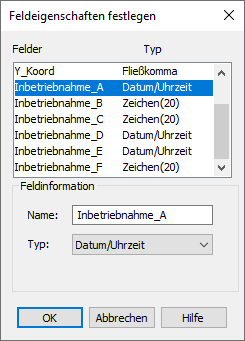
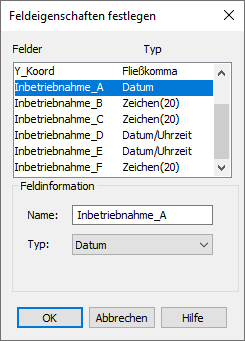
•Den folgenden Hinweis können Sie (in diesem Beispiel) mit OK bestätigen.
(Da in der Excel-Tabelle keine Uhrzeiten erfasst sind, resultiert auch kein Datenverlust.)
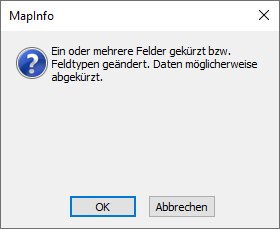
Ergebnis im Anzeigefenster von GeoAS Project / MapInfo Pro:
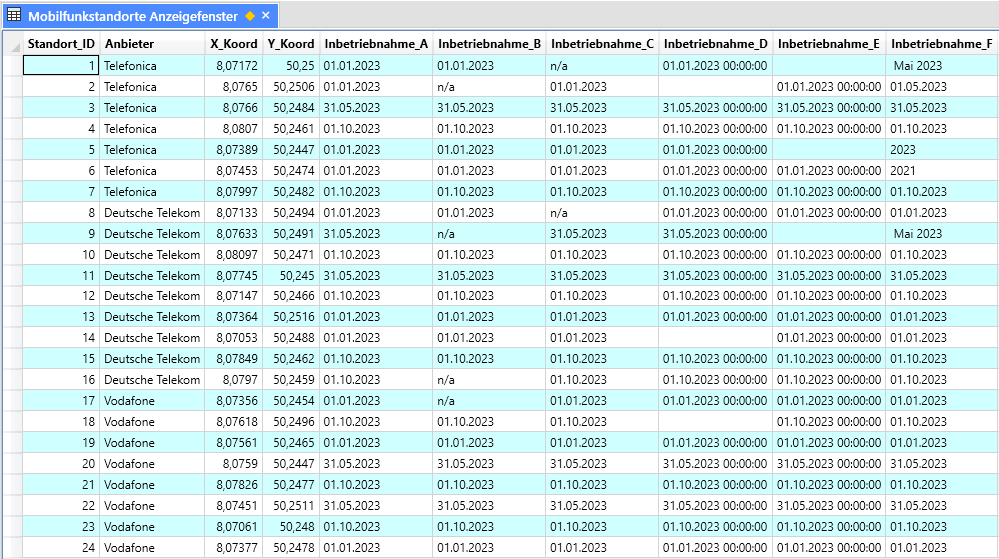
Hinweis |
•Ergänzende Informationen zum Thema Beschriftungen (basierend auf den Inhalten des Anzeigefensters). •Ergänzende Informationen zum Thema Abfragen/Analysen/Auswertungen (basierend auf den Inhalten des Anzeigefensters). |